Measure 10 : ポイントクラウドデータのエクスポートおよび SolidWorks へのインポート

クイックステップ
操作はこれだけです。
- 点群データを収集し、Measure 10 に登録します。
- Measure 10 から点群データをエクスポートし、.STL ファイルにメッシュとして保存します。
- SolidWorks で .STL ファイルを開いて保存します。
概要
FARO ScanArm および LLP で収集された点群データは、Measure 10 からエクスポートして、SolidWorks にインポートすることができます。エクスポートファイル形式は .STL です。このファイルは、SolidWorks で .STL ファイルを開くのと同じくらい簡単にインポートすることができます。一度ファイルを開けば、[メッシュ]ウィザードを使用して、高度な 3D 点群メッシュを作成することができます。
詳細
ScanArm および LLP を使用して点群データの収集を開始し、必要に応じて、点群を登録します。手順については、ScanArm ユーザーマニュアルおよびMeasure 10 ユーザーマニュアルで説明されています。
Measure 10 での作業
- [ファイル] > [インポート/エクスポート]をクリックします。
- [エクスポート]セクションで、[点群をメッシュにエクスポート]をクリックします。
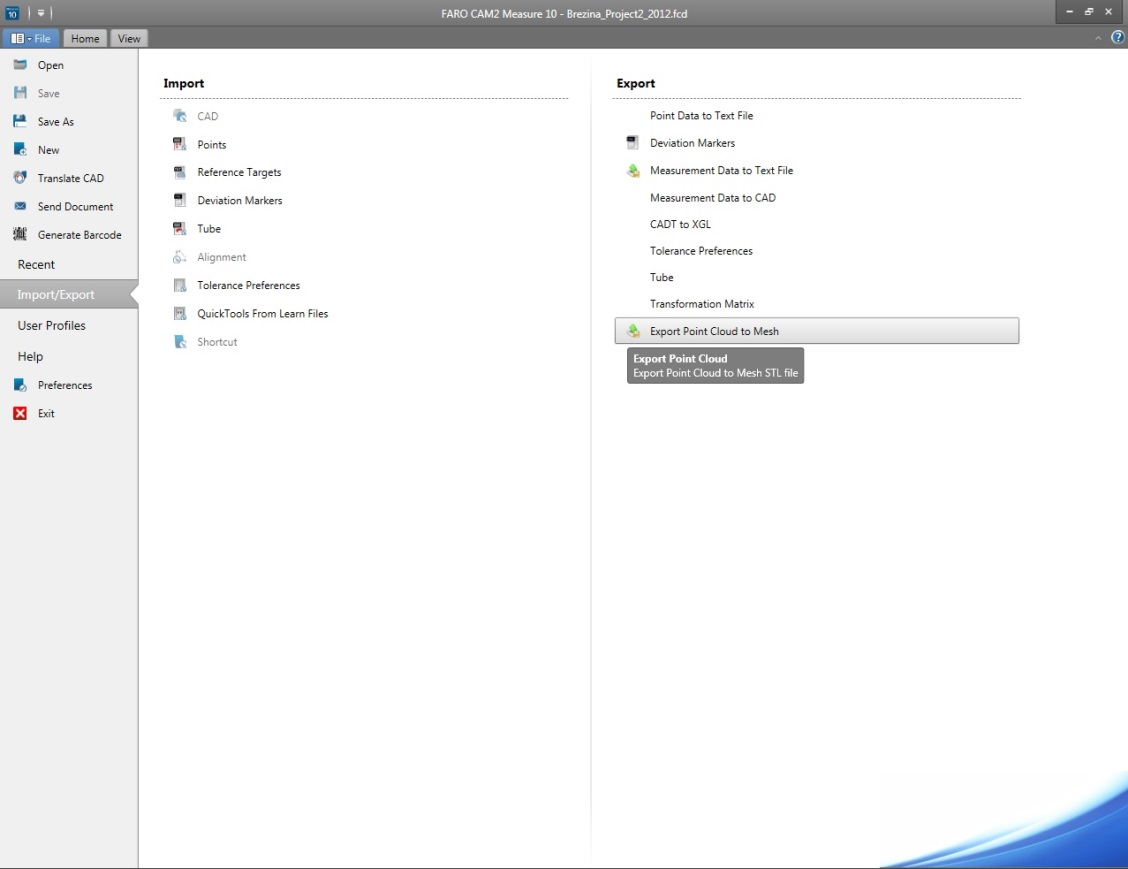
- エクスポートする点群を選択し、[次へ]をクリックします。
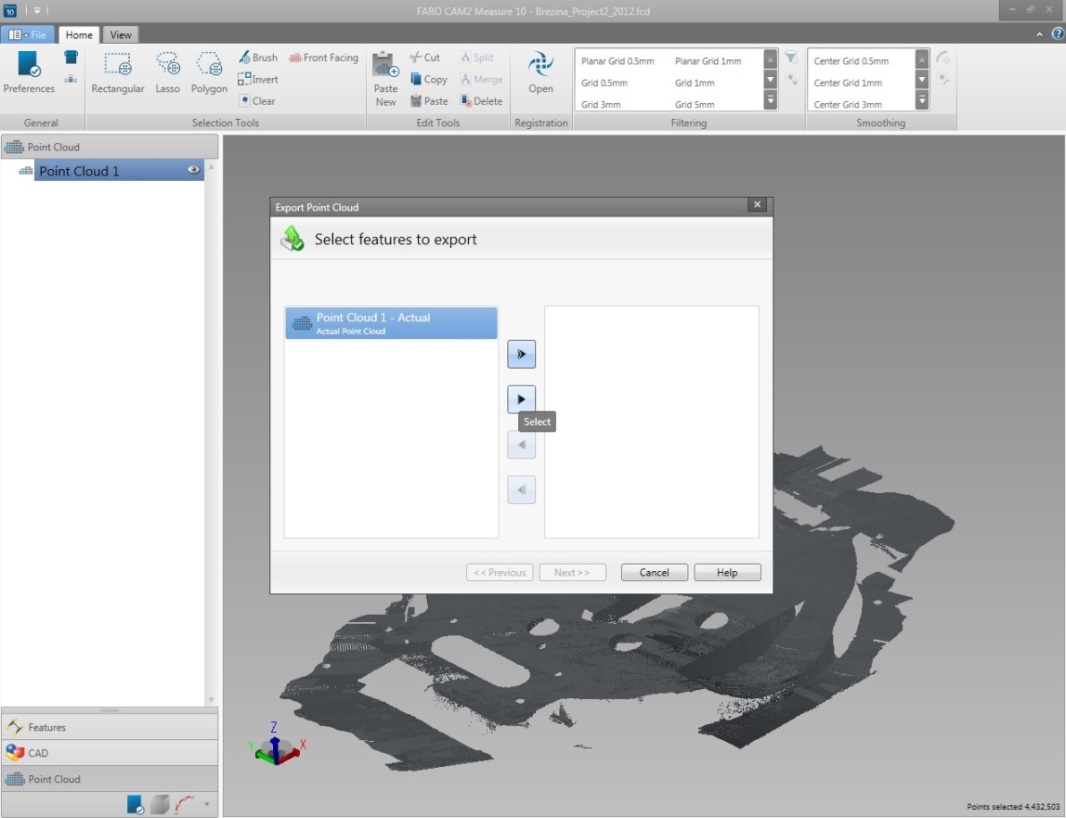
- プロジェクトに適切な場合は、フィルタを適用します。エクスポートしたファイルの保存先を指定し、[終了]をクリックします。点群ファイルサイズの大きさによっては、ファイルのエクスポートに時間がかかる場合があります。
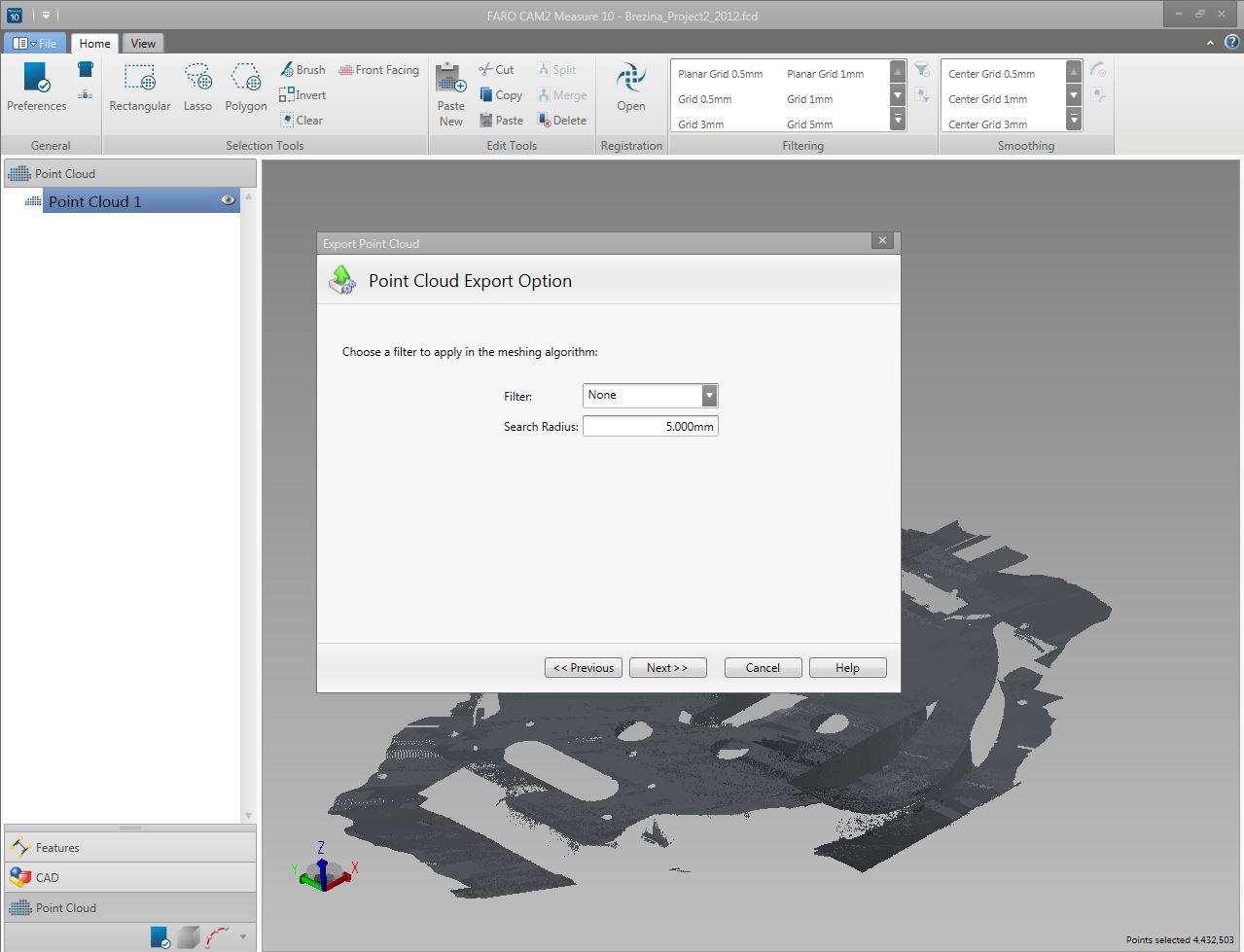
SolidWorks での作業
- SolidWorks を開き、[ツール] > [アドイン]をクリックします。
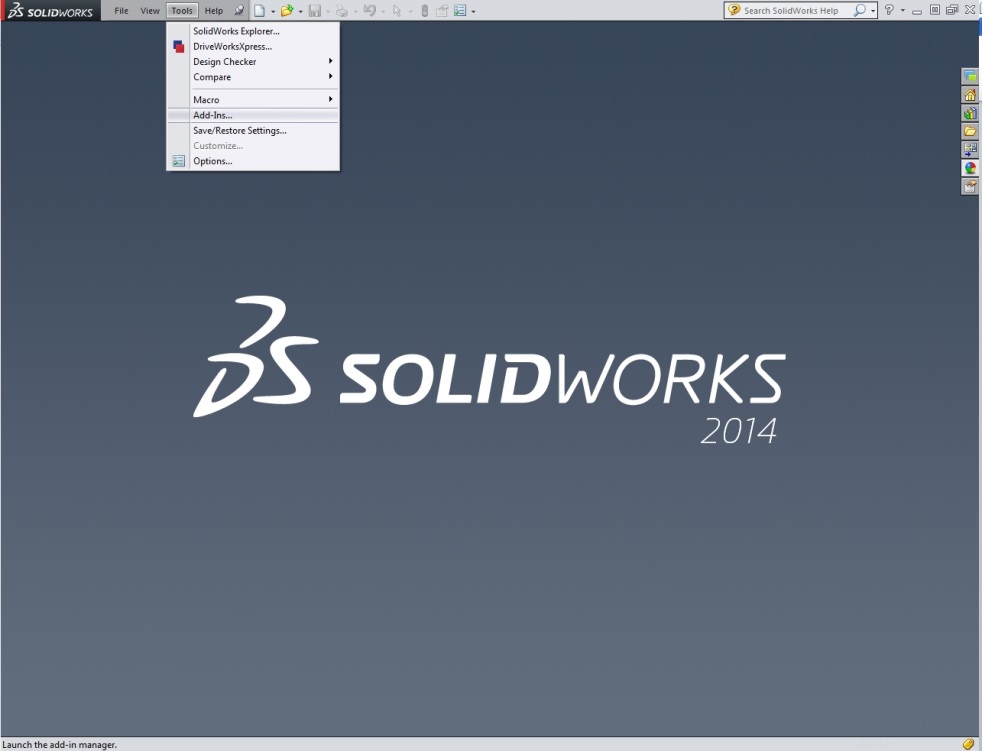
- [アクティブアドイン]セクションで、Scanto3D をチェックします。 この設定は、お使いの SolidWorks のバージョンによって異なる場合があります。
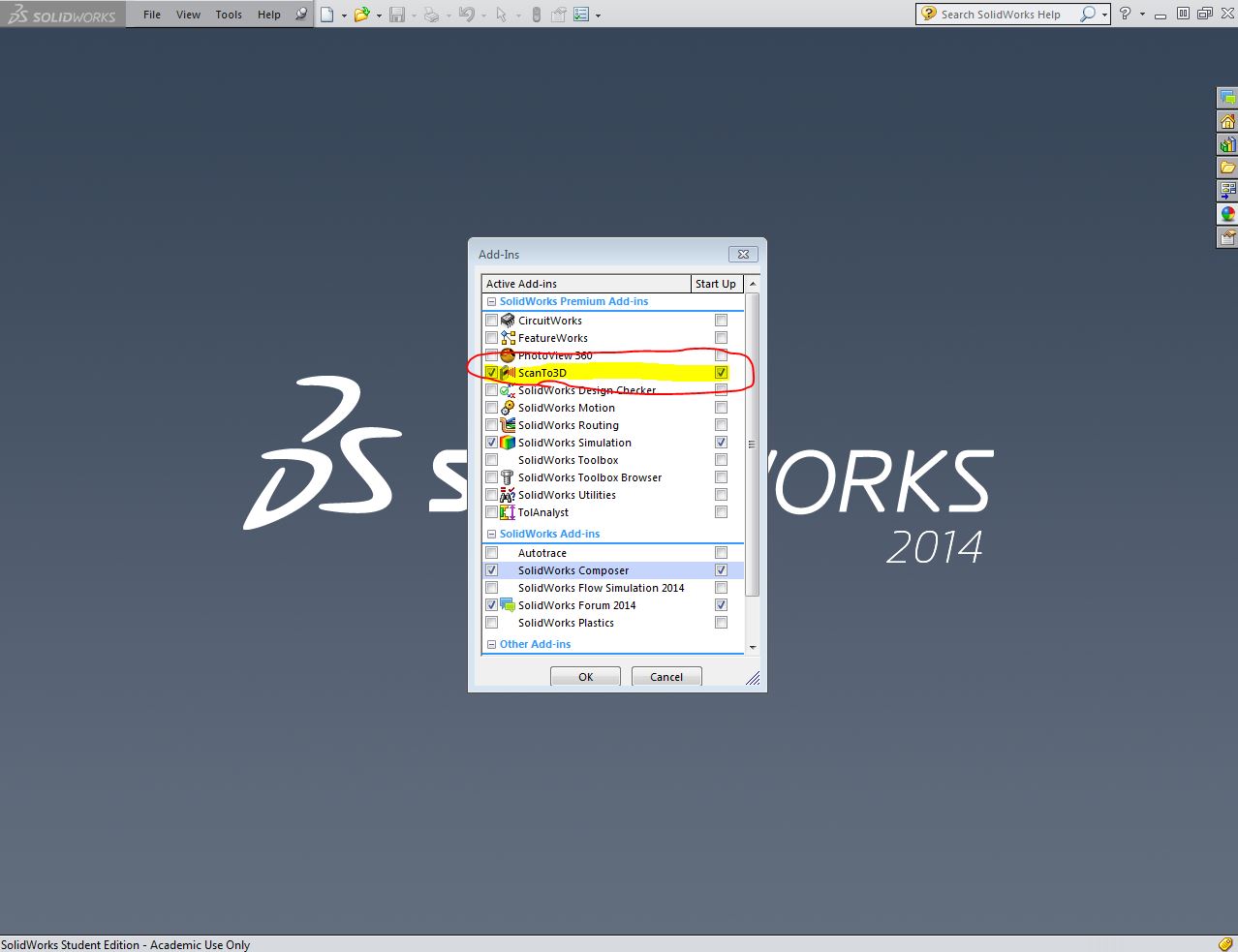
- メインメニューで、[ファイル] > [開く]をクリックします。
- [開く]ウィンドウで、ファイルの種類のドロップダウンメニューを使用して、[ メッシュファイル]を選択します。Measure 10 からエクスポートした .STL ファイルの保存場所を参照し、[開く]をクリックします。SolidWorks で .STL ファイルが開きます。
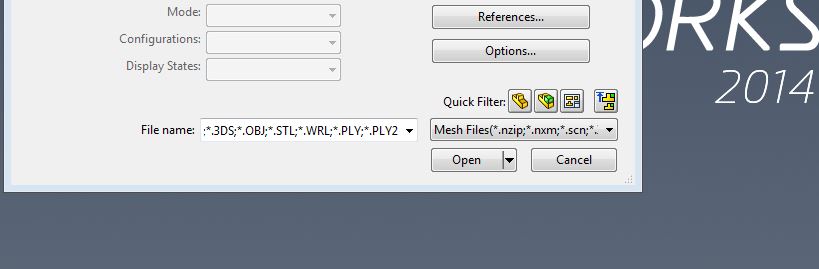
- ファイルを保存し、[メッシュ]ウィザードを使用してメッシュを設定します。[メッシュ]ウィザードの使用方法の詳細については、SolidWorks サポート ページを参照してください。
次も参照
- Measure 10 または Measure Q プレミアム用の最新バージョンと旧バージョンの CAD Translator ファイルはどこからダウンロードできますか
- Measure および SolidWorks ソフトウェアでの IGES ファイル用のインポートおよびエクスポートオプションはどこにありますか
キーワード:
インポートファイル形式、エクスポートファイル形式、ファイル共有、CAD トランスレータ、CAD ファイル、3D CAD ファイル
